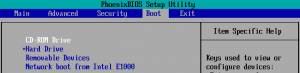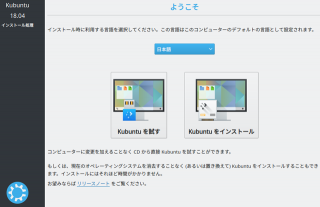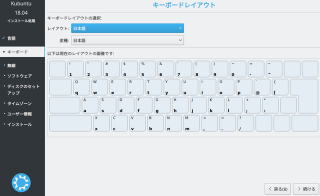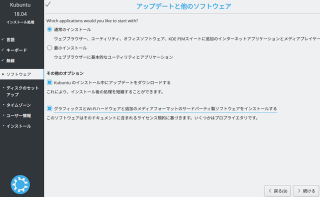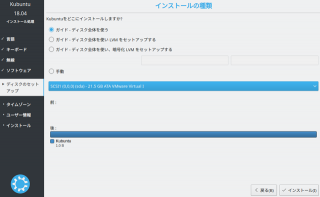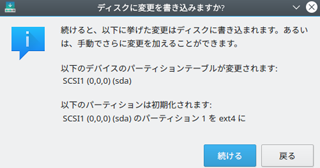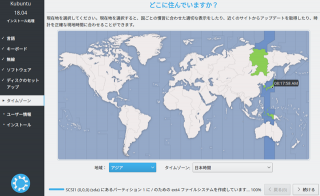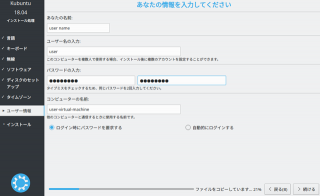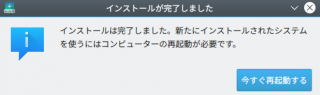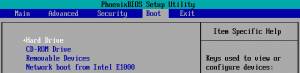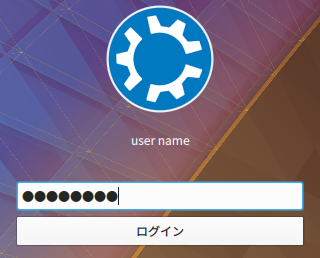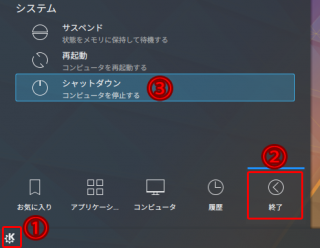Kubuntu18.04 インストール手順
この手順は、Kubuntu18.04LTSをインストールディスクを使いPCにインストールする説明です。PCの環境によって手順や内容が変わる事があります。
手順
0.まずPCがCDから起動できるようにBIOS(UEFI)設定して下さい(設定方法はメーカーやモデルごと違うのでPCやCDの取り扱い説明書をご確認下さい)
1.インストールCDをセットしてPCの電源を入れます。
2.ようこそ:「日本語」を選択し「Kubuntuをインストール」を選びます。
3.キーボードレイアウト:レイアウト・変種とも「日本語」を選び「続ける」
4.(無線LANで接続してる場合ここで設定があるようです。私はデスクトップなので表示されません)
5.アップデートと他のソフトウェア:自分に必要なオプションを選び「続ける」。私の場合は「通常インストール」「アップデートをダウンロード」「サードパーティ製ソフトをインストール」を選びました。
6.インストールの種類:ハードディスクの接続状況やWindowsがインストールされているかによって表示が変わります。HDDを全て削除して新たにKubuntuを入れる場合は「ガイド - ディスク全体を使う」を選びます。
7.確認画面:「続ける」
8.どこに住んでますか:地域「アジア」タイムゾーン「日本時間」を選び「続ける」
9.あなたの情報を入力して下さい:各項目を入力して「続ける」
・インストールが開始し、時間がかかります。
10.完了画面:「今すぐ再起動する」
11.手順0番でCDから起動する設定にしている場合は元に戻してください。
12.ログイン画面が表示されますインストール時に入力したパスワードを入力し「サインイン」
13.デスクトップが表示されればインストール完了です。
14.Kubuntuの終了は左下のメニューボタンの「終了」から行います。